有効期限は作成7日後です。期限を過ぎると圧縮ファイルは自動的に削除されます。
データを一括ダウンロードする
選択したキャビネットに登録されていた全ファイルを、1ファイルに圧縮します。圧縮ファイルが一括ダウンロード画面の一覧に追加されます(ファイルの作成には時間がかかります)。
注意
step1 一括ダウンロード画面を表示し、「キャビネットの選択」をクリックします。

※一括ダウンロード画面の表示方法→「一括ダウンロード画面を表示する」
※ファイルはZIP形式で圧縮されます。ファイル名やキャビネット名に全角文字が含まれている場合、Mac OSで解凍することができません。
step2 一括ダウンロードするキャビネットを選択して「作成する」ボタンをクリックします。
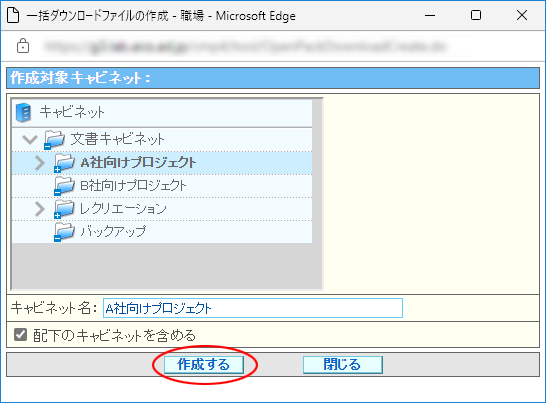
※下の階層のキャビネットを圧縮ファイルに含めたくないときは、「配下のキャビネットを含める」をクリックして選択を解除してください。
一括ダウンロードファイルの作成依頼が正常に受け付けられると、次手順のような画面が表示されます。
step3 「OK」ボタンをクリックします。

一覧が表示されます。作成中の圧縮ファイルには、「ファイル名」に「作成中」と表示されます。
step4 10分程度経ってから一括ダウンロード画面を表示します。
step5 「作成中」の表示が「ダウンロード」ボタンに変わっていたら、該当のファイルを選択して「ダウンロード」ボタンをクリックします。
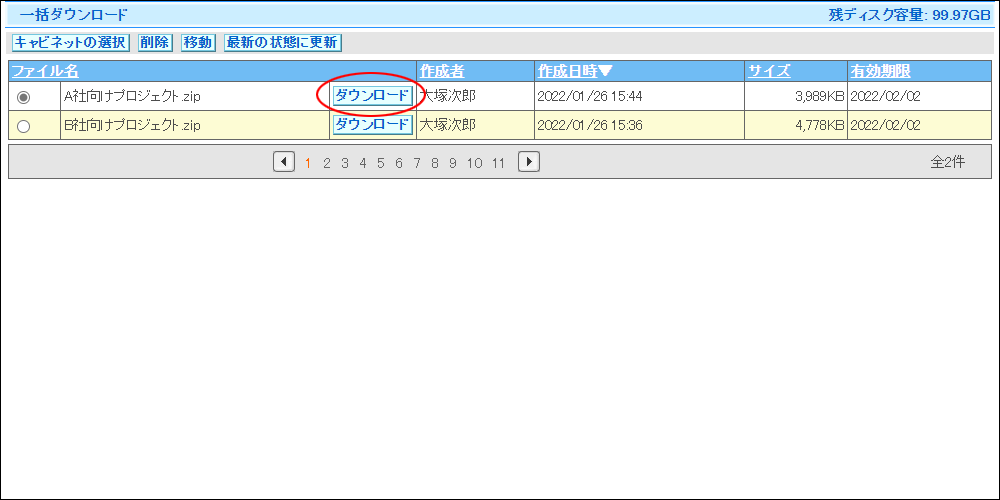
ファイルのダウンロード画面が表示されます。
step6 任意の場所に保存します。
ヒントダウンロードしたファイルを解凍するには
圧縮ファイルの解凍には、解凍ソフトをご利用ください。解凍ソフトはフリーソフトとして数多く配布されています。